Nếu gần đây bạn tìm hiểu về chơi game trên Linux, hẳn một cái tên lạ lẫm đã xuất hiện: Bazzite. Bản phân phối Linux này đang ngày càng phổ biến trong cộng đồng game thủ, và thoạt nhìn, bạn có thể lầm tưởng nó là SteamOS. Bài viết này sẽ cung cấp những thông tin cần thiết về Bazzite, giúp bạn hiểu rõ hơn về hệ điều hành gaming tiềm năng này.
Bazzite: Hệ Điều Hành Linux Chuyên Biệt Cho Game Thủ, Đặc Biệt Người Dùng Steam Deck
Bazzite là một hệ điều hành mã nguồn mở, miễn phí, được thiết kế như một giải pháp thay thế cho SteamOS – hệ điều hành do Valve phát triển và được cài đặt sẵn trên Steam Deck cùng một số thiết bị PC cầm tay khác. Tuy nhiên, không giống SteamOS, bạn có thể cài đặt Bazzite trên nhiều loại phần cứng đa dạng hơn, không chỉ giới hạn ở các thiết bị cầm tay. Bazzite chính thức hỗ trợ cả máy tính để bàn (desktop PCs), laptop, máy tính giải trí gia đình (HTPCs), và thậm chí một số mẫu máy tính bảng.
Giống như SteamOS, Bazzite được tối ưu hóa đặc biệt cho việc chơi game. Nó tập trung vào Steam, nền tảng chơi game PC phổ biến nhất hiện nay. Steam cũng dẫn đầu trong việc hỗ trợ các hệ điều hành Linux thông qua các phần mềm tương thích như Proton. Chính Proton và các lớp tương thích khác đã giúp việc chơi game trên Linux không chỉ khả thi mà còn trở nên thú vị và mượt mà.
Về mặt kỹ thuật, Bazzite được xây dựng trên nền tảng của Fedora, một phiên bản của GNU/Linux. Cụ thể hơn, đây là một phiên bản tùy chỉnh của Fedora Atomic Desktop. Nếu bạn từng nghe về Fedora Silverblue, Bazzite có mối liên hệ với nó và là một phần của dự án Universal Blue. Dù có giao diện tương tự và đều thuộc “gia đình Linux”, nhưng SteamOS và Bazzite lại có hệ thống nền tảng rất khác biệt.
| Thuộc tính | Chi tiết |
|---|---|
| Năm phát hành đầu tiên | 2023 |
| Yêu cầu hệ thống tối thiểu | Ổ cứng 64GB, RAM 4GB, bộ xử lý lõi tứ 2GHz (64-bit) |
| Môi trường desktop hỗ trợ | KDE Plasma, GNOME |
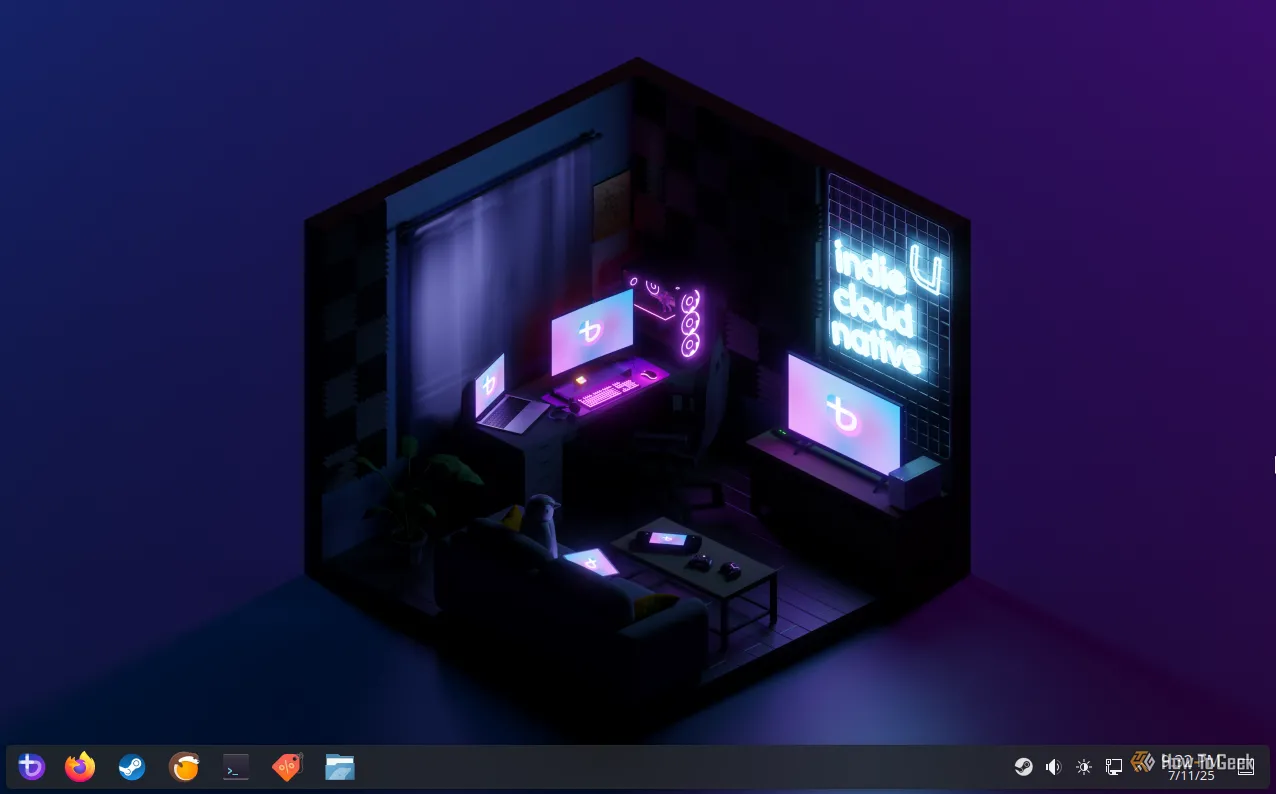 Giao diện desktop Bazzite với hình nền tối và các biểu tượng ứng dụng gaming như Steam, Lutris.
Giao diện desktop Bazzite với hình nền tối và các biểu tượng ứng dụng gaming như Steam, Lutris.
Điều Gì Khiến Bazzite Trở Nên Đặc Biệt và Khác Biệt?
Vậy, điểm khác biệt của Bazzite là gì khi nó dường như đang “bắt chước” một bản phân phối đã có sẵn? Thứ nhất, Bazzite không bị giới hạn trên các thiết bị cầm tay như SteamOS. Máy tính để bàn, laptop và HTPC đều được Bazzite chính thức hỗ trợ, mang lại cho bạn nhiều tự do hơn để sử dụng Bazzite theo ý muốn.
Về mặt kỹ thuật, Bazzite rất khác SteamOS ở chỗ nó được xây dựng trên khung Fedora Atomic thay vì Arch Linux. Điều này có nghĩa là bạn sẽ không có những nền tảng của Arch, bao gồm cả Arch User Repository (AUR).
Bazzite cũng nổi bật so với các bản phân phối khác nhờ các phần mềm cài sẵn chuyên biệt dành cho chơi game và Steam. Nó bao gồm nền tảng Steam, cùng với Lutris để cài đặt các cửa hàng game khác như Epic Games Store, Good Old Galaxy, và các nền tảng mà bạn có thể đã mua game. Ngoài ra, còn có ứng dụng ProtonPlus, một công cụ quản lý các lớp tương thích, vốn rất quan trọng đối với nhiều trải nghiệm chơi game trên Linux. Tính đến thời điểm hiện tại, Bazzite còn đi kèm với một cửa hàng phần mềm tùy chỉnh hoàn toàn mới mang tên Bazaar, nơi các trình khởi chạy, giả lập và phần mềm chơi game khác được đặt ở vị trí trung tâm.
Vì được xây dựng trên Fedora Atomic, Bazzite được biết đến là một bản phân phối Linux bất biến (immutable Linux distro). “Bất biến” về cơ bản có nghĩa là hệ thống nền tảng không thể bị sửa đổi, ít nhất là không dễ dàng hoặc vĩnh viễn. Khi khởi động lại, mọi sửa đổi hệ thống sẽ được hoàn nguyên. Điều này mang lại một số lợi ích so với các loại hệ điều hành khác, bao gồm bảo mật và độ tin cậy cao hơn. Nếu bạn quen thuộc với các bản phân phối khác, khía cạnh kỹ thuật này có thể đòi hỏi một quá trình học hỏi đáng kể. Tuy nhiên, nếu bạn không có ý định can thiệp sâu vào “ruột” của Bazzite, bạn không cần phải quá lo lắng về điều này.
Hướng Dẫn Chi Tiết Cài Đặt Bazzite
Để cài đặt Bazzite, quy trình sẽ có chút khác biệt tùy thuộc vào loại phần cứng bạn muốn cài đặt. Tuy nhiên, tôi sẽ trình bày quy trình chung để bạn có cái nhìn tổng quan. Dù là thiết bị nào, bạn sẽ cần một vài thứ sau:
- Ổ USB dung lượng 10GB trở lên.
- Ứng dụng ghi file ảnh ISO như Rufus, Balena Etcher, hoặc Fedora Image Writer.
- File ISO của Bazzite (file ảnh hệ điều hành).
- Bàn phím vật lý (tức là không chỉ màn hình cảm ứng).
Đối với ổ USB, hãy lưu ý rằng bạn sẽ phải xóa sạch dữ liệu trên đó, vì vậy hãy đảm bảo đã sao lưu mọi dữ liệu quan trọng. Đối với phần mềm ghi ảnh, chỉ cần đảm bảo nó hoạt động với hệ điều hành hiện tại của bạn.
 Hình ảnh một chiếc USB SanDisk Extreme PRO Dual Drive dung lượng 512GB với hai đầu cắm USB-A và USB-C.
Hình ảnh một chiếc USB SanDisk Extreme PRO Dual Drive dung lượng 512GB với hai đầu cắm USB-A và USB-C.
Để tải file ISO của Bazzite, bạn cần truy cập trang web chính thức của Bazzite và cuộn xuống cho đến khi bạn thấy menu “Download Bazzite”. Trang web sẽ hỏi bạn một số câu hỏi về loại phần cứng bạn sẽ cài đặt Bazzite và loại môi trường desktop bạn ưu tiên. Nếu bạn không chọn thiết bị cầm tay hoặc HTPC, bạn cũng sẽ được hỏi liệu bạn muốn Bazzite khởi động vào chế độ chơi game (gaming mode) hay không. Câu trả lời của bạn cho những câu hỏi này sẽ quyết định file ISO Bazzite mà bạn nhận được, vì vậy hãy đảm bảo trả lời cẩn thận.
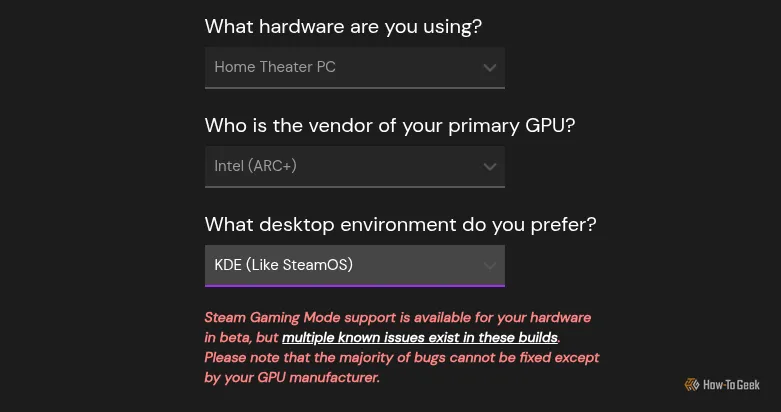 Menu lựa chọn ảnh tải xuống Bazzite trên trang web chính thức, hiển thị các tùy chọn về phần cứng và môi trường desktop.
Menu lựa chọn ảnh tải xuống Bazzite trên trang web chính thức, hiển thị các tùy chọn về phần cứng và môi trường desktop.
Khi đã có file ISO, bạn cần ghi nó vào ổ USB. Quy trình chính xác sẽ tùy thuộc vào ứng dụng ghi file ảnh mà bạn sử dụng, nhưng điều quan trọng cần nhớ là thao tác này sẽ xóa toàn bộ dữ liệu trên ổ đĩa flash của bạn. Ví dụ, hình ảnh dưới đây sử dụng Balena Etcher.
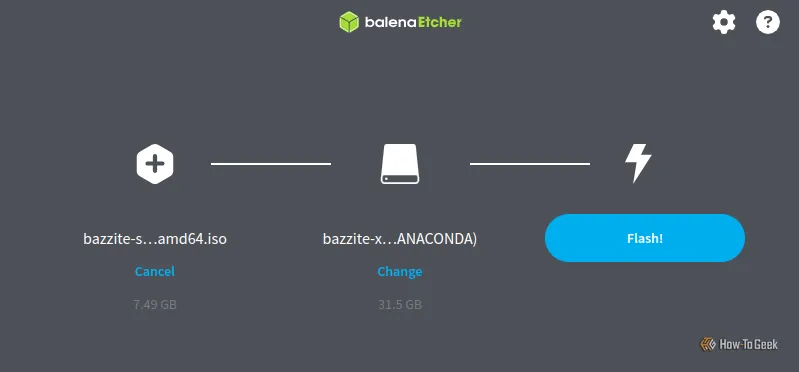 Màn hình Balena Etcher với file ISO Bazzite đã được tải và ổ USB được chọn để ghi ảnh, hiển thị tiến trình.
Màn hình Balena Etcher với file ISO Bazzite đã được tải và ổ USB được chọn để ghi ảnh, hiển thị tiến trình.
Sau khi quá trình ghi ảnh hoàn tất, bạn đã sẵn sàng khởi động vào Bazzite trên phần cứng mà bạn định cài đặt. Điều này thường yêu cầu bạn truy cập BIOS/UEFI trong thiết bị để hướng dẫn máy tính khởi động bằng ổ USB.
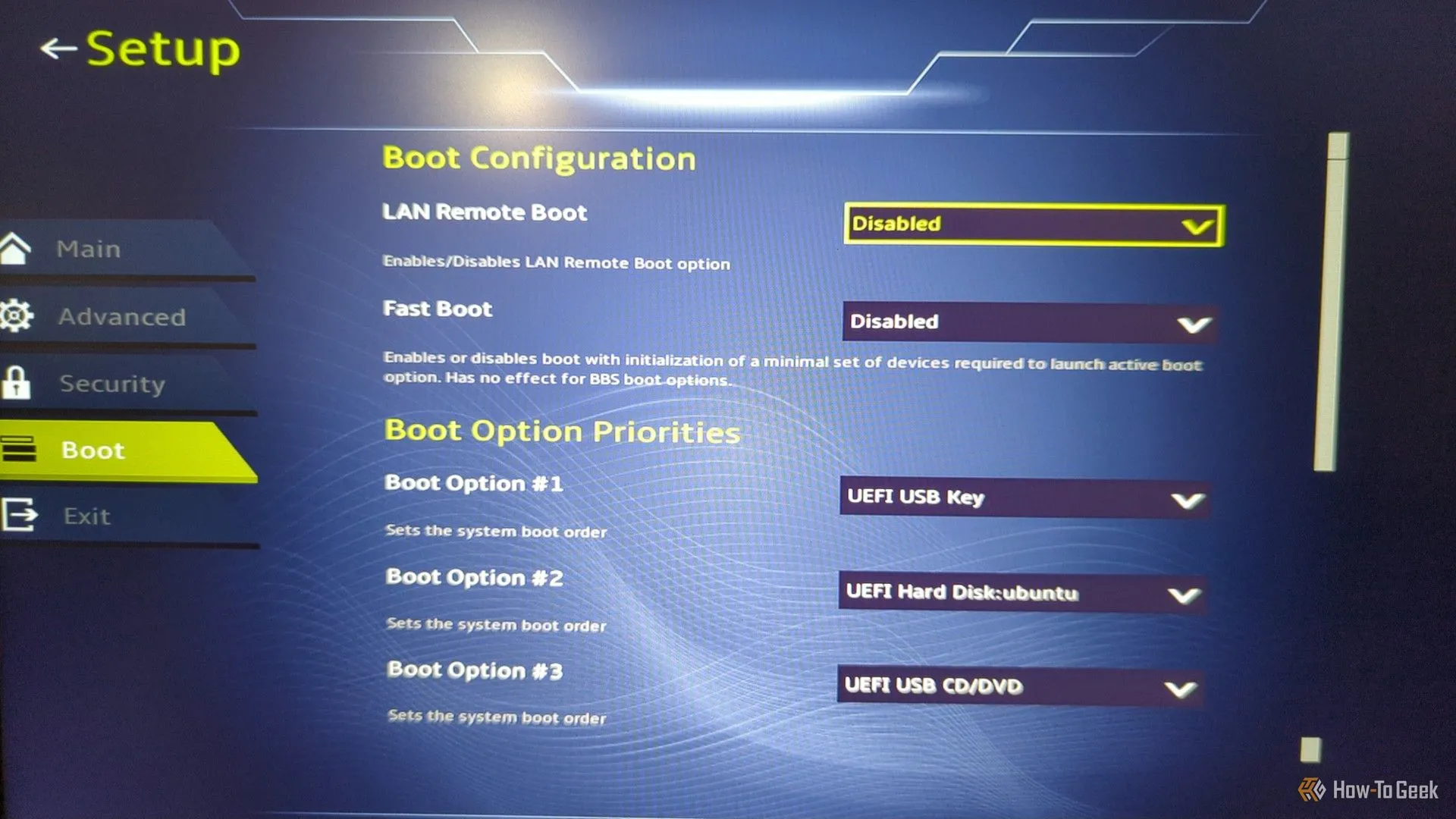 Màn hình BIOS UEFI của một laptop hiển thị các tùy chọn khởi động và thứ tự ưu tiên thiết bị.
Màn hình BIOS UEFI của một laptop hiển thị các tùy chọn khởi động và thứ tự ưu tiên thiết bị.
Khi khởi động thành công, không giống nhiều môi trường desktop Linux khác, Bazzite sẽ không cung cấp cho bạn cơ hội để thử nghiệm trải nghiệm. Bạn sẽ khởi động trực tiếp vào trình hướng dẫn cài đặt. Hãy làm theo các lời nhắc để chọn ngôn ngữ, bàn phím, v.v. Đảm bảo bạn chọn đúng ổ đĩa để cài đặt và không ghi đè lên bất kỳ dữ liệu nào mà bạn không sẵn lòng mất.
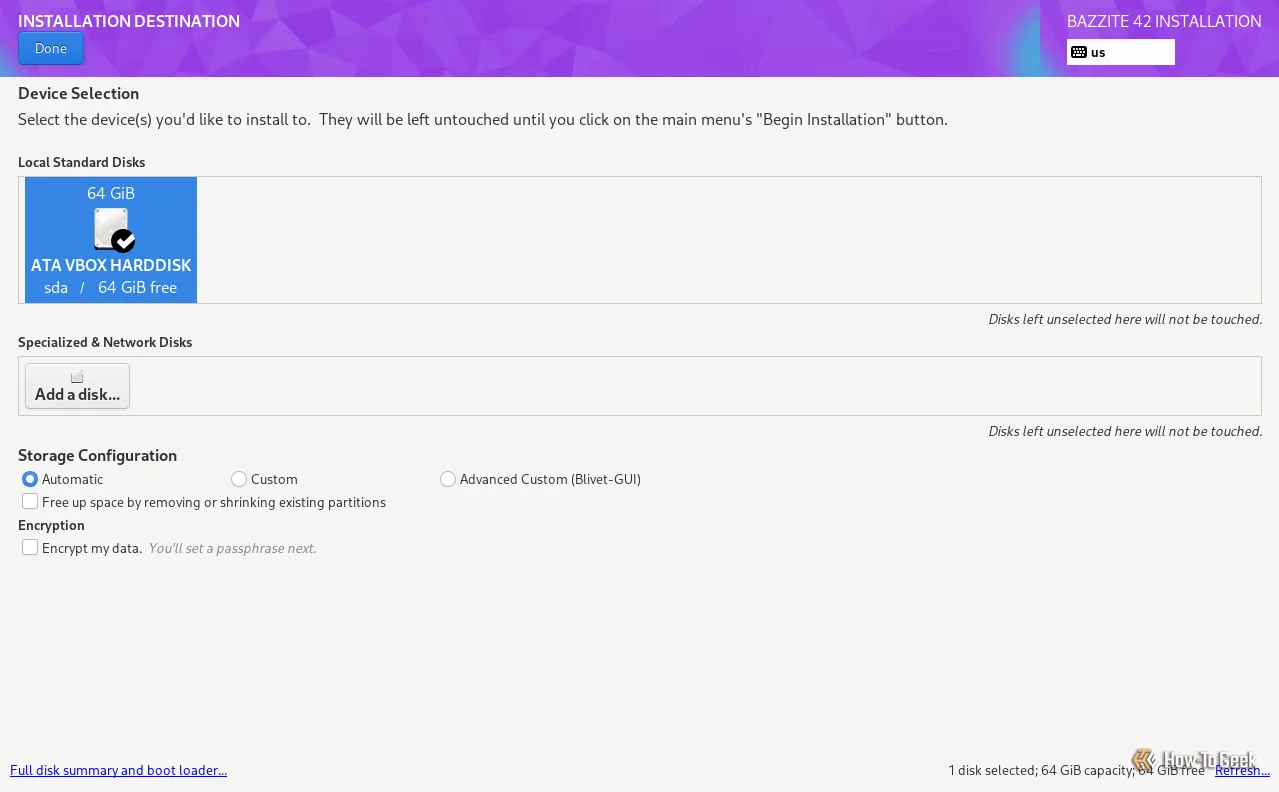 Màn hình lựa chọn ổ đĩa trong trình cài đặt Bazzite, hiển thị các phân vùng và dung lượng khả dụng.
Màn hình lựa chọn ổ đĩa trong trình cài đặt Bazzite, hiển thị các phân vùng và dung lượng khả dụng.
Bazzite được cấu hình mặc định với tên người dùng và mật khẩu là “bazzite”. Hãy nhớ thay đổi thông tin này nếu bạn muốn giữ thiết bị của mình an toàn khỏi những người có thể truy cập vào thiết bị. Nếu bạn quên thay đổi, chỉ cần nhớ mật khẩu đăng nhập là “bazzite” (không có dấu ngoặc kép).
Khi bạn đã bắt đầu cài đặt, tất cả những gì bạn cần làm là chờ đợi, khoảng 20 phút hoặc lâu hơn, tùy thuộc vào phần cứng của bạn. Sau đó bạn sẽ khởi động lại, và bạn đã sẵn sàng để bắt đầu sử dụng Bazzite.
Trải Nghiệm Thực Tế Khi Sử Dụng Bazzite
Tôi đã cài đặt Bazzite trên HTPC của mình vài tuần trước và có thể khẳng định trải nghiệm khá mượt mà. Trở ngại lớn nhất mà tôi gặp phải là màn hình cài đặt không tự động điều chỉnh tỷ lệ hiển thị tốt trên TV phòng khách của tôi. Tôi phải đứng ngay trước TV để xem điều gì đang diễn ra, vì vậy tôi khuyên bạn nên thực hiện cài đặt trên một màn hình thông thường nếu có thể, trước khi chuyển sang TV. Sau khi cài đặt hoàn tất, ở chế độ desktop, tôi phải điều chỉnh lại tỷ lệ hiển thị.
Tuy nhiên, sau khi hoàn thành, tôi đã có một khoảng thời gian tuyệt vời khi sử dụng Bazzite. Tôi đặc biệt thích cách nó hoạt động tốt với Steam Controller của tôi, vì hệ điều hành này đã bao gồm các driver cho thiết bị Steam.
Trải nghiệm của bạn tất nhiên sẽ hơi khác một chút nếu bạn cài đặt nó trên một loại thiết bị khác, đặc biệt là nếu bạn không bật Chế độ Game (Game Mode) khi khởi động. Tôi chỉ sử dụng Bazzite cho mục đích chơi game, vì vậy tôi không ở chế độ desktop nhiều. Tuy nhiên, bất cứ khi nào tôi sử dụng, nó đều có một thiết kế rất liền mạch, và các phần mềm được cài sẵn rất tuyệt vời để bắt đầu chơi game trên Linux mà không gặp nhiều rắc rối.
Bạn Có Nên Cài Đặt Bazzite Hay Không?
Bạn nên cài đặt Bazzite nếu bạn đang tìm kiếm một cách để chơi game mà không cần Windows và không bị giới hạn phần cứng như SteamOS. Nếu bạn có một máy tính để bàn hoặc laptop và muốn bắt đầu chơi game trên Linux, Bazzite là một điểm khởi đầu tuyệt vời. Từ kinh nghiệm cá nhân, tôi có thể đảm bảo rằng nó là một cách tuyệt vời để xây dựng một “console phòng khách” dựa trên Linux.
Nếu bạn đang cân nhắc thay thế SteamOS trên Steam Deck của mình bằng Bazzite, tôi sẽ nhắc lại lời khuyên của một biên tập viên How-To Geek khác và nói rằng tôi không khuyến nghị điều đó trừ một số trường hợp nhất định. Nếu bạn cần khắc phục sự cố trên Steam Deck, muốn kiểm soát hệ điều hành chi tiết hơn, hoặc đơn giản là bạn không thích KDE Plasma, thì đó là một vài trường hợp mà việc chuyển đổi sang Bazzite là hợp lý. Nếu không, trải nghiệm sẽ không được cải thiện nhiều khi chuyển sang Bazzite.
Nếu bạn quyết định cài đặt Bazzite, hãy chuẩn bị cho những thách thức kỹ thuật khi cài đặt một hệ điều hành Linux. Bạn cũng có thể thử Bazzite dưới dạng máy ảo (VM), sử dụng phần mềm ảo hóa như VirtualBox, để có cái nhìn tổng quan trước khi cam kết cài đặt toàn bộ.
Tài liệu tham khảo:
- Bazzite Official Website
- What Is Proton for Steam, and How Does It Affect Gaming on Linux?
- The Universal Blue project
- What Is Arch Linux?
- What Is the AUR in Arch Linux?
- What Is an Immutable Linux Distro?
- How to Create a Bootable Linux USB Drive on Any Computer With Balena Etcher
- How to Enter the BIOS on Your Windows 11 PC
- How to Install Linux
- What Are Virtual Machines, and How Do They Work?
- How to Install Linux in VirtualBox
- I Turned a Mini PC Into a Living Room Console With Linux
- Reasons to Replace SteamOS With Bazzite (and Reasons Not To)